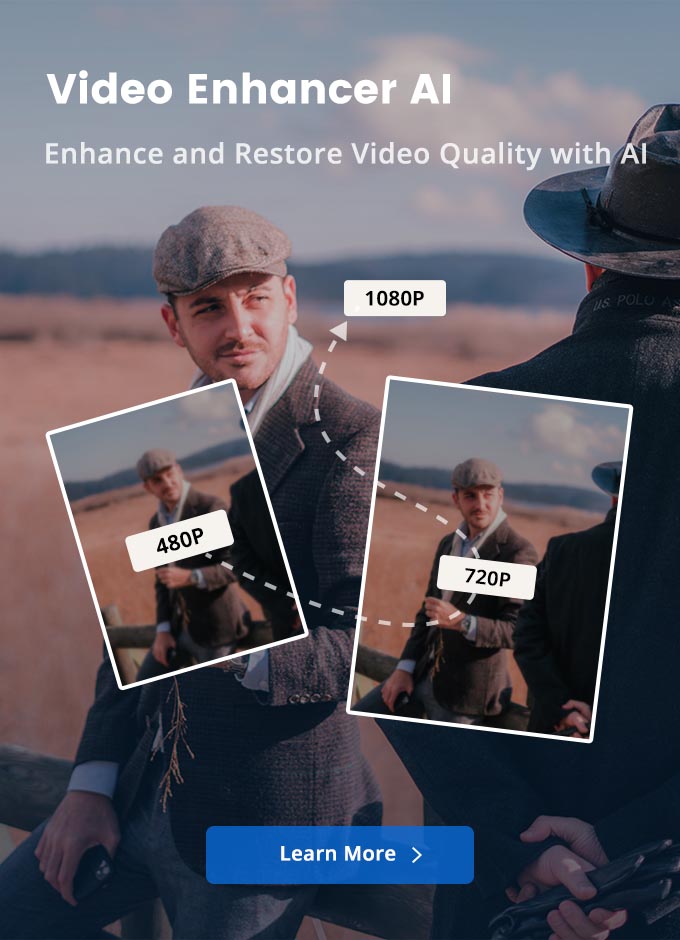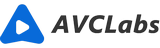Die Qualität alter Videos wiederherstellen und verbessern - So geht's
Wie kann man die Qualität alter Videos wiederherstellen? Welche Software kann alte Videoqualität wiederherstellen?
Die Wiederherstellung der Videoqualität ist von großer Bedeutung, insbesondere für alte Videos, wie z. B. alte Familienvideos, DVDs und VHDs. Der Grund für die Wiederherstellung der Qualität des alten Videos besteht darin, das Videobild visuell klarer zu machen und die Qualität und Details des Videos zu verbessern. In den letzten Jahren kamen immer mehr Filmklassiker mithilfe der digitalen High-Definition-Restaurierung wieder in die Kinos. Die Filmrestaurierungsbranche ist allmählich in das Bewusstsein einer breiteren Öffentlichkeit gerückt.
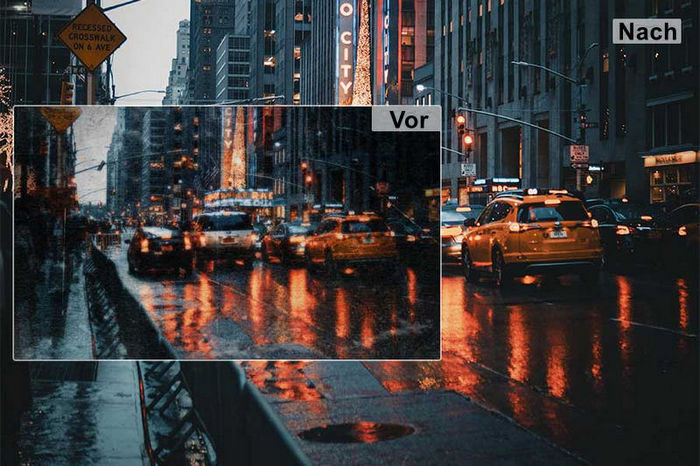
Warum muss man die Qualität alter Videos wiederherstellen und verbessern?
Für diese alten Videos wurden sie angesichts der damaligen Technologie in relativ niedriger Auflösung aufgenommen. Da sich die Auflösung weiter verbessert und die Aufnahmegeräte ständig weiterentwickelt werden, sieht die Qualität dieser Videos beim Abspielen schlecht aus, obwohl sie nach den damaligen Kriterien gut aussah. Und die meisten davon waren im VCD/DVD-Format. Jetzt ist es an der Zeit, Ihr altes Video wiederherstellen und wieder zum Leben zu erwecken!
Wenn Sie zu den Menschen der 80er und 90er Jahre gehören, haben Sie außerdem wahrscheinlich einige alte Erinnerungen an Ihre frühere Generation und Dinge aus dieser Zeit. Ihr Vater oder Familienmitglieder haben möglicherweise eine Videokamera, um Ihren Familienalltag, die glücklichen und interessanten Fragmente Ihrer Kindheit oder Urlaubsmomente mit Ihrer Familie aufzuzeichnen, oder sie dann für die Videosammlung auf DVD zu brennen. Wenn Sie auf diese Videos zurückblicken, werden Sie feststellen, dass diese Videos Ihre wertvollen Erinnerungen sind.
Um die Klassiker aus den 1990er oder früher und Ihre Erinnerungen zu bewahren, können Sie die Hilfe eines intelligenten KI-Tools in Anspruch nehmen - AVCLabs Video Enhancer AI. Es kann Ihnen helfen, alte Videos wiederherzustellen und die Qualität dieser alten Videos automatisch und intelligent zu verbessern.
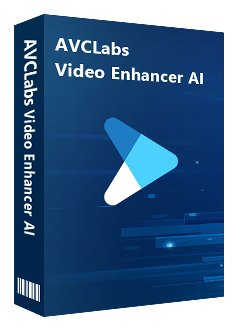
AVCLabs Video Enhancer AI
Die beste KI-gestützte Videoverbesserungssoftware.
Die visuelle Qualität mit KI-Algorithmen Bild für Bild verbessern.
Videos mit niedriger Auflösung auf 720p/1080p/4K/8K hochskalieren.
Verschwommene Gesichter schärfen und Gesichtsdetails verbessern.
Rauschen und Körnung aus dem verrauschten Filmmaterial entfernen.
Verlustfreies MP4, MOV, MKV, AVI als Ausgabeformat unterstützen.
Anleitung zum Wiederherstellen und Verbessern der Qualität alter Videos mit AVCLabs
Können Sie es kaum erwarten, die Qualität Ihrer alten Videos mit diesem KI-gestützten Video-Enhancer wiederherzustellen und zu verbessern? Lesen Sie das Schritt-für-Schritt-Tutorial und erfahren, wie es mühelos geht.
AVCLabs ausführen und alte Videos hinzufügen
Klicken Sie oben auf die Download-Schaltfläche, um AVCLabs Video Enhancer AI herunterzuladen und auf Ihrem Windows-PC/Mac-Computer zu installieren. Führen Sie nach Abschluss der Installation das Programm aus und rufen Sie die Hauptschnittstelle von AVCLabs Video Enhancer AI auf.
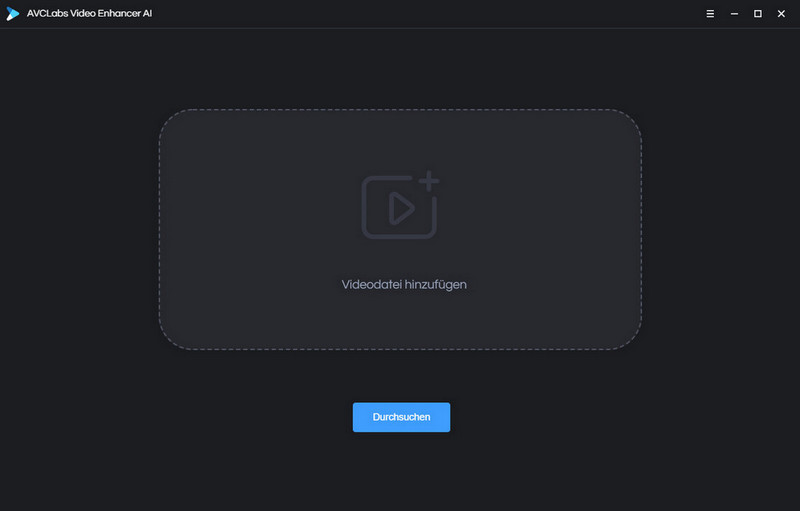
Klicken Sie dann auf die Schaltfläche „Durchsuchen“, um Ihr altes Video in das Programm zu importieren.
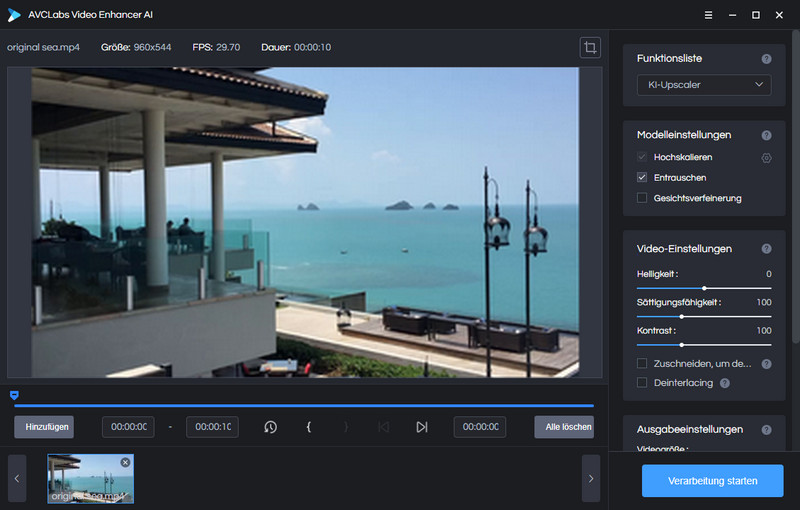
KI-Modell auswählen und Ausgabeparameter einstellen
Auf der rechten Seite von AVCLabs Video Enhancer AI können Sie „KI-Upscaler“ als das AI-Modell auswählen.
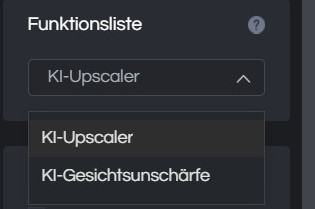
Wenn das Originalvideo verrauscht oder körnig ist, können Sie in den Modelleinstellungen „Entrauschen“ auswählen. Wenn Sie die Gesichter aus dem verschwommenen Video wiederherstellen möchten, können Sie auch „Gesichtsverfeinerung“ auswählen.
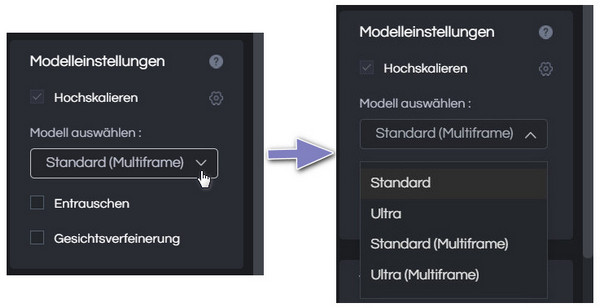
Nachdem Sie das KI-Modell ausgewählt und die Modelleinstellungen konfiguriert haben, können Sie eine Ausgabeauflösung von 720p, 1080p, 2K, QXGA, Quad HD, WQXGA, UHD, 4K oder 8K wählen. Wenn Sie das Seitenverhältnis des Videos nicht ändern möchten, können Sie 200% oder 400% zum Hochskalieren der Auflösung auswählen.
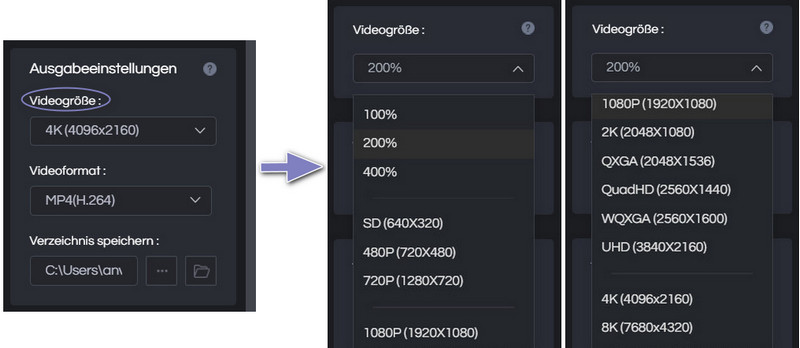
Weitere Videoeinstellungen anpassen
1) Videoformat: Ändern Sie das Ausgabeformat in MP4 (H.264), MP4 (H.265), MKV (H.264), AVI (unkomprimiert) oder MOV (ProRes 422HQ).
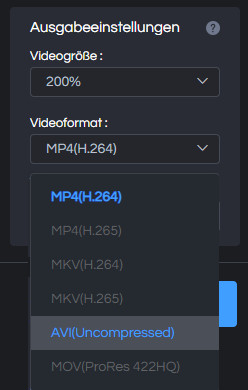
2) Video-Einstellungen: Passen Sie die Videoeinstellungen wie Helligkeit, Kontrast und Sättigung manuell an oder wählen Sie Optionen wie „Bild zuschneiden“ und „Deinterlacing“ aus.
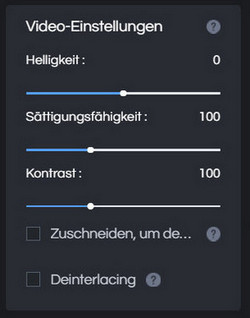
3) Trimmen: Trimmen Sie das Filmmaterial Bild für Bild.

Die Videoqualität mit KI wiederherstellen
Nachdem alles fertig ist, können Sie jetzt auf die Schaltfläche „Verarbeitung starten“ klicken, um die Videos zu rendern. Stellen Sie für eine effiziente Videoverarbeitung sicher, dass Ihr Computer über eine leistungsstarke CPU und NVIDIA-Grafikkarten (NVIDIA RTX-Serie wird empfohlen) verfügt.
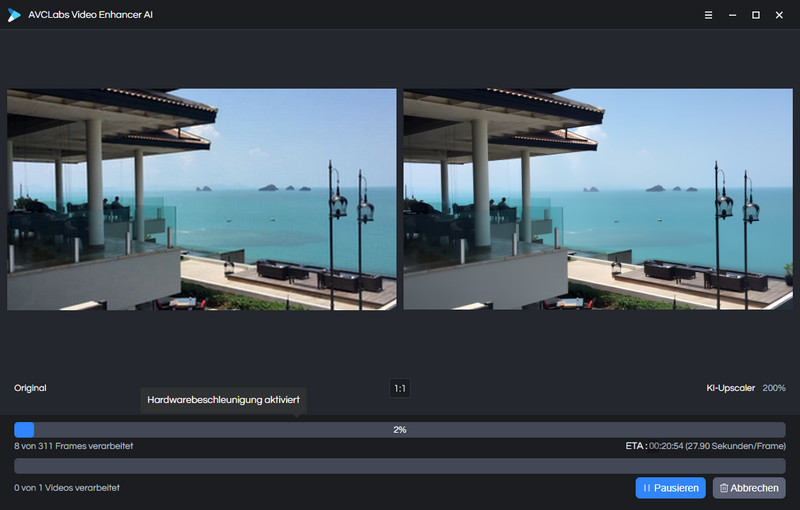
Sobald die Verarbeitung abgeschlossen ist, können Sie den Ausgabeordner öffnen und die wiederhergestellten alten Videos überprüfen.
Fazit
So einfach ist das! Jetzt haben Sie die Qualität Ihres alten Videos mit AVCLabs Video Enhancer AI verbessert. Benutzerfreundlich und intuitiv, auch ein Laie kann es leicht bedienen. Neben der Verbesserung der Videoqualität durch KI-Technologie kann AVCLabs auch Videounschärfe und Rauschen entfernen. Auf jeden Fall einen Versuch wert!
Hinweis: Sie können eine Testversion herunterladen, um die Qualität Ihres alten Videos zu erhöhen. Mit der Testversion von AVCLabs Video Enhancer AI können Sie 3 Videos mit Wasserzeichen kostenlos konvertieren. Keine Begrenzung der Videolänge, keine Werbung!